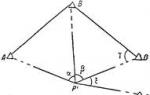Масс эффект андромеда черный экран. Решение основных проблем с Mass Effect: Andromeda
Долгие пять лет фанаты серии Mass Effect ждали релиза следующей части и вот, это наконец-то произошло – состоялся выход Mass Effect: Andromeda, которая отправляет игроков на исследование новой галактики. Впрочем, не обошлось и без ложки дегтя в этой огромной бочке меда. Дело в том, что данная игра, как и множество других современных блокбастеров, страдает от множества ошибок технического характера, с которыми мы поможем вам разобраться в этом небольшом руководстве.
Хотя перед тем как обвинять BioWare во всех человеческих грехах мы советуем вам хорошенько взглянуть на характеристики своего компьютера и сравнить их с минимальными «системками». Не исключено, что игра у вас плохо идет из-за того, что вы пытаетесь играть в нее на слабой машинке. Минимальные системные требования выглядят так:
- ЦП: Intel Core i5-3570 или AMD FX-6350
- ОЗУ: 8 гигабайт
- Графический ускоритель: Radeon HD 7850 или GeForce GTX 660
- Место на жестком диске: 55 гигабайт
Компьютер соответствует «минималкам», но «Андромеда» все равно лагает, фризит, вылетает, не запускается, зависает или попросту тормозит? В этом случае следует искать иные причины этих проблем. Возможно, у вас установлены устаревшие драйверы к комплектующим. В первую очередь советуем проверить «дрова» для видеокарты, ведь производители карточек нередко выпускают следующие версии драйверов прямо перед выходом новой крупнобюджетной игрушки. Скачать драйвер для Nvidia можно , а для Radeon – .
Проблемы могут также возникнуть из-за отсутствия ряда важных программок, которые нередко идут в комплекте с игрой. Речь идет о DirectX , Microsoft Visual C++ и Microsoft .NET Framework (может понадобиться в разных версиях).
Mass Effect: Andromeda не запускается
Вы скачали и установили игру, а она все никак не хочет запускаться, причем при кликании по «экзешнику» не выскакивает никаких ошибок? Скорее всего, возникла какая-то проблема во время установки. В этом случае рекомендуем проверить целостность кэша в программе Origin, воспользовавшись соответствующей опцией. Помочь может также полная переустановка Andromeda – не забудьте перед этим вырубить антивирус, так как он может принять некоторые игровые файлы за вирус и заблокировать их.
В директории игры не должно быть букв на кириллице – только латиница. Поэтому в случае чего нужно обязательно переименовать папки. Подобные буквы могут также негативно сказаться на системе сохранений.
Как избавиться от «мыла» в Mass Effect: Andromeda
Если вас достала замыленная картинка в игре, и вы хотите вырубить такую опцию как Motion Blur, то мы советуем вам сделать следующее:
- Перейдите в папку с установленной игрой. По умолчанию она будет находиться здесь: C:Program Files (x86)Origin GamesMass Effect Andromeda.
- Находясь в папке, кликните правой кнопкой мыши и выберите опцию «создать новый текстовый документ».
- Теперь переименуйте созданный документ в «user.cfg» (без кавычек, замените.txt на.cfg, чтобы превратить его в конфигурационный файл).
- Откройте этот документ с помощью «Блокнота» или любой другой подобной программки, а затем добавьте в него строку: «WorldRender.MotionblurEnable 0».
- Сохраните и выйдите. Все, отныне картинка перестанет быть замыленной.
Лаги, фризы, зависания, низкий fps и тормоза в Mass Effect: Andromeda
Новая часть Mass Effect в графическом плане заметно опережает Mass Effect 3, но это привело и к увеличению системных требований. К тому же немалое число игроков жалуются на постоянные лаги и фризы. Если вы столкнулись с такой же проблемой, то мы советуем вам оптимизировать графические настройки, снизив их до нужных параметров. Стоит обязательно понизить масштабирование разрешения, модель затенения (ambient occlusion) и качество текстур. Эти параметры сильнее всего влияют на производительность.

Следует также дождаться решений от разработчиков или игроков. Они наверняка придумают другие способы по повышению fps в игре. Не забывайте вырубать сторонние приложения при запуске игры, так как они могут «кушать» драгоценные ресурсы.
Вот и подоспело решение от игроков. В общем, просмотрите внимательно наш предыдущий пункт с удалением Motion Blur, а затем добавьте созданный текстовые документ следующие строчки, чтобы повысить свой fps в игре:
Графика существенно не пострадает, однако частота кадров должна будет немного подрасти. Если же вам и вовсе наплевать на картинку и вам остро необходимы дополнительные fps, то вы можете добавить в вышеуказанный файл еще несколько параметров:
- RenderDevice.ForceRenderAheadLimit 0
- RenderDevice.TripleBufferingEnable 0
- RenderDevice.VsyncEnable 0
- PostProcess.DynamicAOEnable 0
- WorldRender.MotionblurEnable 0
- WorldRender.MotionblurForceOn 0
- WorldRender.MotionblurFixedShutterTime 0
- WorldRender.MotionblurMax 0
- WorldRender.MotionblurQuality 0
- WorldRender.MotionblurMaxSampleCount 0
- WorldRender.SpotLightShadowmapEnable 0
- WorldRender.SpotLightShadowmapResolution 256
- WorldRender.TransparencyShadowmapsEnable 0
- WorldRender.LightTileCsPathEnable 0
Грамотная настройка графических опций
На скриншоте, указанном ниже, можно взглянуть на зависимость между основными графическими опциями Mass Effect: Andromeda и ее производительностью.

Наверняка вы заметили, что сильнее всего компьютер нагружают такие опции как тени, сглаживание и освещение. Если вы понизите их до приемлемого уровня, то, скорее всего, вам удастся оставить качество эффектов и текстур на высоком или даже максимальном уровне. К тому же вам не придется понижать количество демонстрируемой растительности на экране.
В настройках вы наткнетесь на такой параметр как «Масштабирование разрешения», с помощью которой может заметно улучшить оптимизацию игры. Дело в том, что она оказывает влияние практически на всю картинку в целом, не затрагивая лишь меню и интерфейс. При «среднем» значении масштабирование разрешение Andromeda опустится до 900p – понизится качество текстур, теней и других элементов, но статичные детали будут рендериться при вашем стандартном разрешении, поэтому шрифты останутся такими же читаемыми, как и раньше.
Оптимальные настройки для Hi-End систем (Intel Core i7, GeForce GTX 1070 и мощнее):
- Параметр «Теней» нужно установить на HBAO, высокое.
- Опцию «Эффекты» рекомендуется снизить до значения «высокое».
- Все остальные настройки можете выкрутить на максимум.
Оптимальные настройки для средних игровых ПК (Intel Core i5, GeForce GTX 960):
- Сглаживание понизьте до Temporal AA.
- Параметр «Теней» нужно установить на SSAO, среднее.
- Опцию «Эффекты» рекомендуется снизить до значения «среднее».
- Активируйте хроматическую аберрацию.
- Опцию «Освещение» рекомендуется снизить до значения «среднее».
- Опцию «Растительность» рекомендуется снизить до значения «высокое».
- Опцию «Постобработка» рекомендуется снизить до значения «низкое».
- Опцию «Шейдеры» рекомендуется снизить до значения «низкое».
- Опцию «Ландшафт» рекомендуется снизить до значения «низкое».
- Опцию «Фильтрация текстур» рекомендуется снизить до значения «среднее».
- Опцию «Текстуры» рекомендуется снизить до значения «высокое».
Оптимальные настройки для слабых игровых ПК (Intel Core i3, GeForce GTX 750):
- Активируйте масштабирование разрешения.
- Установите опцию «Тени» на минимальное значение.
- Освещение стоит понизить до минимума.
- Активируйте или деактивируйте вертикальную синхронизацию.
- Остальные настройки можно оставить на низком или среднем значении.
Mass Effect: Andromeda вылетает без ошибки
Если вы спокойно играете в Mass Effect: Andromeda, но она внезапно вылетела на рабочий стол без появления окошка с ошибкой, то это может произойти из-за перегрева вашего оборудования. Дело в том, что при достижении видеокартой или процессором критических значений температуры система автоматически свертывает все приложения, а в некоторых случаях и вовсе перезагружается. Перегрев же может возникать по нескольким причинам: недостаточной мощности комплектующих, поломке системы охлаждения, наличия неисправности в блоке питания, высыхании термопасты, скоплении пыли в корпусе и так далее. Поэтому вам нужно будет провести всестороннюю проверку своего компьютера.
Если же ваша система в полном порядке или вылеты наблюдаются лишь в «Андромеде», то, скорее всего, игра, либо неправильно установлена, либо у вас отсутствует нужное обновление или драйвер. Впрочем, нельзя исключать прокола со стороны разработчиков, поэтому если вам ничего не помогло, то остается лишь дождаться выхода официального патча.
Черный экран в Mass Effect: Andromeda
Если при запуске игры или во время игрового процесса у вас возникает черный экран, то, скорее всего, проблема кроется в графическом ускорителе. Он может либо не «тянуть» Andromeda, либо перегреться. К тому же черный экран иногда появляется при наличии устаревших драйверов.

Решить эту проблемы можно еще несколькими способами:
- Если вы используйте Corsair Utility Engine, то вам придется удалить его. Только так вы сможете избавиться от черного экрана.
- Установите последние драйверы для видеокарты (поставьте галочку на «чистой установке» при загрузке Nvidia).
- Отключите свой антивирус или внесите игру в список исключений.
- Отключите наложение Origin (его можно найти в настройках клиента).
- Убедитесь в том, что игра полностью загружена и обновлена. Не стоит пытаться играть, когда клиент сообщает, что проект играбелен – дождитесь полной установки.
Игроки смогли найти еще один метод по избавлению от черного экрана в Mass Effect: Andromeda:
- Перейдите в папку C:Usersимя_пользователяDocumentsBioWareMass Effect AndromedaSave и откройте ProfOps_Profile.
- Прокрутите вниз, пока не увидите строчку GstRender.FullscreenMode. Рядом с ним должна стоять цифра «1». Измените ее на цифру «0», а затем сохраните.
- Запустите игру, она должна оказаться в оконном режиме. Перейдите к настройкам, затем в опции видео и поменяйте режим отображения на «оконный без рамок». Задача решена!
Четыре года прошло с момента выхода знаменитой франшизы о приключениях Командора Шепарда и КО — Mass Effect. Серия игр, которая собрала множество хвалебных отзывов от критиков и одну из огромных фан-баз на сегодняшний день. Встречайте, четвёртая часть франшизы - Mass Effect: Andromeda
Несмотря на то, что дата выхода Mass Effect: Andromeda - 21 марта 2017 года
, уже сейчас обладатели подписки Origin Acess могут исследовать бескрайние просторы космоса.
У игры не было открытого бета-теста, поэтому игроками было отмечено высокое количество ошибок,багов и зависаний в Mass Effect: Andromeda. Часть из них уже имеет решения, другие же будут исправлены, как это часто бывает, патчем первого дня.
Mass Effect: Andromeda — это самостоятельное ответвление во вселенной Mass Effect, которое происходит задолго до окончания знаменитой трилогии, но тем не менее, игра немного возвращается к истокам. Снова появилось исследование планеты на вездеходе МАКО, сканирование территории в поисках полезных ископаемых для их дальнейшего использования в прокачке и другое. Предыдущие части серии, по мнению игроков, вели себя довольно стабильно в плане отсутствия лагов, вылетов и зависаний, и не причиняли значительных неудобств геймерам.
В этой статье приведены основные проблемы, с которыми сталкиваются игроки при запуске или прохождения Mass Effect: Andromeda.
Советует обратить внимание на системные требования к новой игре франшизы Mass Effect. В игре используется движок Frostbite Engine 3 , на котором так же разработаны такие игры как: Battlefield 1, Dragon Age: Inquisition, Star Wars: Battlefront , поэтому и системные требования к Mass Effect: Andromeda соответствующие.
МИНИМАЛЬНЫЕ СИСТЕМНЫЕ ТРЕБОВАНИЯ Mass Effect: Andromeda
ОС:
ПРОЦЕССОР:
Intel Core i5 3570 или AMD FX-6350
ПАМЯТЬ:
8 ГБ ОЗУ
ВИДЕОКАРТА:
NVIDIA GTX 660 2 ГБ, AMD Radeon 7850 2 ГБ
ЖЕСТКИЙ ДИСК:
DIRECTX:
DirectX 11
ОС:
Windows 7 64 бит, Windows 8.1 или Windows 10
ПРОЦЕССОР:
Intel Core i7-4790 или AMD FX-8350
ПАМЯТЬ:
16 ГБ ОЗУ
ВИДЕОКАРТА:
NVIDIA GTX 1060 3 ГБ, AMD RX 480 4 ГБ
ЖЕСТКИЙ ДИСК:
не менее 55 ГБ свободного места
DIRECTX:
DirectX 11
И если вы абсолютно уверены, что игра полностью подходит под критерии вашего, но вы столкнулись с какими-либо проблемами, которое препядствует вашему прохождению игры, ознакомьтесь с возможными решениями:
Чёрный экран в Mass Effect: Andromeda
- Если при запуске игры у вас появляется чёрный экран и ничего не происходит, то попробуйте выставить игру в оконном режиме с разрешением своего экрана. Для этого заходите в библиотеку Origin , нажимайте правой кнопкой по Mass Effect: Andromeda , выбирайте из выпадающего списка «Параметры игры» , и смело добавляйте строчку: -noborder -r:1920×1080
- Если это не помогло, то через поиск (сочетание клавиш win+r ) найдите системную программу «msconfig», перейдите в раздел далее переходим в раздел «дополнительные параметры» и снимаем галочку с пункта «число процессоров и максимальной памяти», если она установлена.
- Еще один вариант решения — перейдите в Origin
, кликните по вашему имени и в меню выберите «настройки приложения»
.
После этого на вкладке «дополнительно» выключите «внутриигровой экран Origin» . Далее снимите флажок с пункта «Включить внутриигровой экран origin» - Если и у вас установлено «Corsair Utility Engine», то попробуйте удалить его и установить заново.
Ошибка DirectX при запуске Mass Effect: Andromeda
Эта проблема решается последним способом в предыдущей проблеме (отключение внутриигрового оверлея Origin)
Персонаж Mass Effect: Andromeda не двигается
Если ваш персонаж, за которого вы играете (Райдер) никак не реагирует на ваше управление и не двигается, то попробуйте:
- Прыгайте!
- Откройте/закройте исследовательский сканер
- Попробуйте переключаться между режимами «Исследование» и «Бой»
Если не помогло - сохраняйтесь и перезапустите игру
Персонаж Mass Effect: Andromeda застрял в текстурах и не может выбраться
Если такое случилось, то используйте быстрое путешествие (fast travel), чтобы извлечь Райдера из ловушки
Как повысить FPS (Частота кадров) в Mass Effect: Andromeda
Тут следует сказать, что проблема может возникать из-за сотен разных причин. Прежде всего у вас, банально, может не подходить ПК по системным требованиям. Советую проверить, соответствует ли ваш компьютер минималкам.
Далее банальный, но важный совет про обновление драйверов видеокарты.
Многие все ещё забывают это делать.
И, наконец, включенная вертикальная синхронизация
тоже может привести к понижению кадров в секунду и вызвать неприятные ощущения при игре.
Mass Effect: Andromeda не запускается, но висит в процессах
Возможно, у вас запущен фаервол или антивирус, который блокирует исполнительный файл «ActivationUI.exe». Этот файл нужно запустить при старте игры в первый раз. Попробуйте временно отключить фаервол или антивирус или добавить вышеуказанный файл в исключения. По умолчанию файл находится в директории » C:\Program Files (x86)\Origin Games\Mass Effect Andromeda\core\ActivationUI.exe»
Мультиплеер не подключается
Помните, что подключение в новой Mass Effect происходит по типу peer-to-pee r. То есть мультиплеерные сессии хостятся на компьютерах игроков (хосты), поэтому соединение с хостом вашего лобби очень важно. Если вы испытываете проблемы с подкючением или видите ошибки 10044, 5800, 5801, 5802, 5803, 9001 попробуйте следующие стандартные методы исправления:
- Перезагрузите роутер
- Если вы играете на консоли, убедитесь, что имеете активную подписку PlayStation Plus или Xbox Live Gold
- Убедитесь, что у вас открыт NAT
- Если у вас на компьютере включены VPN или прокси , отключите их.
Если проблема все еще не решена, то проверьте ваши порты на роутере. Следующие порты должны быть открыты:
- TCP: 443, 17503, 17504, 10000-19999, 42210, 42130, 42230.
- UDP: 3659, 10000-19999.
Отвратительная лицевая анимация в Mass Effect: Andromeda
Если вам показалось, что в этой части Mass Effect лицевая анимация сдала свои позиции до такой степени, что теперь полено кажется намного выразительнее в подаче эмоций, то вы не ошиблись. Эту проблему, к сожалению, исправить невозможно, разве что только через полгода выйдет тематическое DLC, а пока, остаётся смотреть в безэмоциональные лица с широко распахнутыми, смотрящими глубоко в бездну глазами. Подробнее о том почему в Mass Effect: Andromeda такая неприятная анимация вы можете прочитать в .
Если вы не обнаружили свою проблему, то большая просьба немного подождать. Гайд будет пополняться по мере появления новой информации о фиксах багов в Mass Effect: Andromeda
Некоторые геймеры стали жаловаться на то, что Mass Effect Andromeda начинает зависать во время игры. В большинстве случаев зависания происходят в момент боя или непосредственно перед убийством врагов. В этой статье мы расскажем, что делать, если Mass Effect Andromeda зависает при убийстве, используя простые способы решения.
Слабый компьютер
Сначала проверьте, может ли ваш компьютер тянуть ME Andromeda. Если компьютер слабый, то снизьте настройки графики до минимума, преимущественно качество теней и освещения. Также отключите сторонние программы, это может снизить вероятность зависаний.
Отключение некоторых параметров графики
Если у вас мощный компьютер или игра лагает даже при минимальных настройках, попробуйте выключить тройную буферизацию и вертикальную синхронизацию. Отключить данные функции можно в настройках графики в самой игре, далее перезапустите Mass Effect Andromeda и проверьте, исчезли зависания или нет.
Переустановите игру с другого репака
Если у вас пиратская версия ME Andromeda, то вполне вероятно зависания происходят именно из-за ее внутренних перенастроек. Удалите игру, и скачайте репак (установщик) с другого источника или торрента, например от xatab’а. Но если у вас лицензионная версия игры, то проверьте, не появился ли новый патч.
Удалите трейнеры
Часть геймеров не желающие проходить игру честно, скачивают так называемые трейнеры, которые позволяют вводить определенные читы, например на бессмертие. Со временем подобные трейнеры ломают игру, от чего и могут появляться зависания. Удалите трейнер и запустите сохранение с того момента где вы его еще не использовали.
Обновите драйвера и Directx 11
В некоторых случаях с зависанием игры может помочь простое обновление графического драйвера или программы Directx на 11 версию. Обновить драйвера можно через интернет, просто вбейте модель видеокарты и скачайте пакет с официального сайта, в большинстве случаев это nvidia.ru.
Перезапуск игры
Чтобы временно избавиться от зависаний во время убийства нужно периодически перезапускать игру, по крайне мере раз в 1,5-2 часа. Ведь, как правило, подобные зависания происходят после продолжительной игры, но не забывайте это временная мера с надеждой на появления патча или новой версии драйвера.
Подведя итоги
Теперь вы знаете, что делать, если Mass Effect Andromeda зависает при убийстве. Стоит отметить что, как правило, разработчики решают подобные проблемы, выпуская патч. Поэтому людям, которые не смогли найти решения отчаиваться не стоит.
(Visited 3 963 times, 1 visits today)
Новая четвертая часть Mass Effect получила немало претензий со стороны геймеров, начиная с анимации героев и заканчивая пробелами в сюжете. К счастью многие недочеты были исправлены, но осталась существенная проблема, и это черный экран при запуске. Дело в том, что некоторые пользователи жалуются, что при включении Mass Effect Andromeda высвечивается черный экран и в большинстве случаев играть далее невозможно. В этой статье мы расскажем, что делать с черным экраном при запуске Mass Effect Andromeda.
Перезапуск всех процессов
В первую очередь перезапустите компьютер, и уже потом пробуйте запустить Mass Effect Andromeda. В некоторых случаях это помогает, также можно попробовать перезапустить интернет, игру и все возможные процессы.
Включение игры в оконном режиме
Если перезапуск игры или компьютера не помог, то попробуйте включить игру в оконном режиме. Так как включить оконный режим через игру невозможно из-за черного экрана, сделать это придется при помощи настроек в Origin. Для этого откройте библиотеку Origin и кликните по игре Mass Effect ПКМ, тем самым открыв выпадающий список. В появившемся списке найдите «Параметры игры», и далее введите строку «-noborder -r:1920×1080» в соответствии с разрешением экрана.
Отключение внутриигрового экрана
В программе Origin предусмотрен внутриигровой экран, который включается при запуске любой игры через этот клиент, иногда его отключение может помочь. Для этого зайдите в Ориджин и нажмите ЛКМ по вашему логину, и во всплывающем списке кликните по строке «Настройки приложения». После открытие настроек нажмите на вкладку «Дополнительно» и уберите галочку с пункта «Включить внутри-игровой экран Origin».
Проблемы с антивирусом
В редких случаях Антивирусы могут помещать некоторые файлы игры под карантин, заподозрив в нем вирус. Откройте карантин Антивируса и поищите, нет ли там файлов от игры Mass Effect Andromeda, если да то восстановите их в исходное место. Также не забывайте в будущем отключать антивирус при установке и запуске игр.
Удаление Corsair Utility Engine
Если вы пользуетесь программой Corsair Utility Engine, то вам придется ее удалить, так как она мешает работе игры. После установки Mass Effect программу можно попробовать переустановить, но в случае повторных проблем удалите ее безвозмездно.
Способ от игроков
Не отыскав подходящего решения по черному экрану при запуске Andromeda, геймеры смогли устранить проблему своим способом. Для этого перейдите в папку Save, по адресу C:\Users\Имя\Documents\BioWare\Mass Effect. Далее в папке Save (кстати, именно там хранятся все сохранения игры) найдите файл ProfOps_Profile и откройте его через Блокнот. Прокрутите открывшуюся страницу вниз, и отыщите там строку GstRender.FullscreenMode, где вам нужно сменить значение с «1», на «0». Далее сохраните настройки и зайдите в игру. Mass Effect запустится в оконном режиме, изменить это можно в опциях видео. Далее игра может преподнести сюрприз в процессе прохождения, начнет зависать во время убийства, решение находится
Выход новой игры от студии BioWare стал одним из важнейших событий этого года, однако избежать проблем на запуске у разработчиков, к сожалению не вышло. В этой статье мы подробно разобрали все возникающие проблемы с и попытались найти пути их решения.
К слову, на самом деле все могло быть гораздо хуже, ведь «Андромеда» - это первая игра серии, созданная на новом движке. Речь идет о Frostbite, созданный светлыми головами ребят из коллектива DICE, который в конце прошлого года очень порадовал любителей сетевых шутеров выпуском .
Как и всегда, перед тем, как перейти к разбору технических неполадок игры, сначала нужно убедиться в том, что компьютер полностью готов к путешествию. В этот раз оно будет очень далеким и опасным - все-таки не каждый год выдается поездка в соседнюю галактику, а значит без соответствующей подготовки не обойтись!
Системные требования Mass Effect: Andromeda
Минимальные системные требования:
- ОС : Windows 7/8/8.1/10 (только x64) ;
- Процессор : Intel Core i5-3570 3,4 ГГц или AMD FX-6350 3,9 ГГц;
- ОЗУ : 8 ГБ;
- Видеокарта : Nvidia GeForce GTX 660 c 2 ГБ видеопамяти или AMD Radeon 7850 с 2 ГБ видеопамяти;
- Жесткий диск : 55 ГБ;
- Версия DirectX : 11;
- Звуковая карта
- ОС : Windows 7/8/8.1/10 (только x64) ;
- Процессор : Intel Core i5 или аналогичный;
- ОЗУ : 16 ГБ;
- Видеокарта : Nvidia GeForce GTX 1060 с 3 ГБ видеопамяти или AMD Radeon RX 480 с 4 ГБ видепамяти;
- Жесткий диск : 55 ГБ;
- Версия DirectX : 11;
- Звуковая карта : совместимая с DirectX 9.0с или выше.
Файлы, драйверы и библиотеки
Каждый крупный релиз не остается без внимания двух крупнейших производителей графических ускорителей - Nvidia и AMD. И уж тем более не бывает такой ситуации, что вышла новая Mass Effect, а специализированного драйвера нет. Поэтому прежде чем отчаливать к черным океанам Андромеды, стоит обновиться:
Обязательным условием для успешного функционирования любой игры является наличие самых свежих драйверов для всех устройств в системе. Скачайте утилиту Driver Updater , чтобы легко и быстро загрузить последние версии драйверов и установить их одним щелчком мыши:
- загрузите Driver Updater и запустите программу;
- произведите сканирование системы (обычно оно занимает не более пяти минут);
- обновите устаревшие драйверы одним щелчком мыши.
- (Скачать )
- (Скачать )
- (Скачать )
- (Скачать )
Mass Effect: Andromeda не запускается. Решение
Упс! Похоже, что-то пошло не так: движок на завелся, а может где-то тормозная жидкость пролилась. Причин, по которым Mass Effect: Andromeda может не запуститься, сразу две. Рассмотрим их по порядку.
Во-первых, игра не запустится, если не загружено хотя бы 42% дистрибутива. Дело в том, что проект выпущен с поддержкой системы Ready to Play, позволяющей играть прямо во время загрузки. В таком случае придется все-таки дождаться, пока скачается минимально необходимый объем данных.
Во-вторых, ваш антивирус может ошибочно принять один из исполняемых файлов игры за вредоносную программу. Ложное срабатывание происходит в связи с файлом ActivationUI.exe, который находится в папке Core.
Файл 100% безопасен и отвечает за подключение игрового интерфейса. Если игра не запускается, попробуйте добавить ActivationUI.exe в список исключений. По умолчанию файл можно найти по следующему пути: C:Program Files (x86)Origin GamesMass Effect AndromedacoreActivationUI.exe
Mass Effect: Andromeda недоступна в Origin, не работает кнопка «Играть». Решение
Эта проблема характерна не столько для самой игры, сколько для лаунчера Origin, через который поставляются практически все игры, издаваемые компанией Electronic Arts. Даже если игра загружена и установлена на 100%, кнопка «Играть» в библиотеке может остаться затененной, то есть на нее нельзя нажать и, соответственно, запустить игру.
Способов решения есть два. Первый простой и быстрый, но помогает не всем. Заключается он в том, чтобы отсоединить интернет-кабель, выключить Origin, а затем вновь подсоединить кабель и включить Origin.
Второй способ дольше, но зато помогает всем: нужно удалить Origin, а затем переустановить его, загрузив установочный файл с официального сайта.
Черный экран в Mass Effect: Andromeda при запуске или разворачивании окна. Решение
Может возникать при запуске игры, а также когда пользователь сворачивает окно с игрой, а затем разворачивает. При этом процесс игры отображается в «Диспетчере задач», но сама она так и не запускается.
До того, как вышел первый патч, этой проблемы можно было избежать, включив режим окна без рамки в настройках игры. Также помогало удаление программы Corsair Utility Engine, которая конфликтовала с Mass Effect: Andromeda.
На текущий момент разработчики уже поддержку Corsair Utility Engine, так что нужно загрузить обновление игры, чтобы не испытывать проблем с запуском игры.
В Mass Effect: Andromeda ошибка «DirectX function...». Решение
Это типичный «движковый вылет» игры, а значит связан он с Frostbite - платформой, на которой создана игра. Подобные ошибки периодически доставляли неудоства игрокам Battefield 1, но позже были исправлены патчами.

Ошибка «DirectX function...» возникает из-за незначительной утечки видеопамяти в игре. Именно поэтому игра может вылетать и на старых видеокартах, и на новых, особенно если пользователь нагружает систему дополнительными приложениями.
Чтобы снизить вероятность появления этой ошибки, стоит ограничить потребление системных ресурсов. Для этого можно закрыть браузер, выключить тяжелые программы вроде Photoshop, которые резервируют видеопамять и ОЗУ под свои нужды.
Mass Effect: Andromeda вылетает на рабочий стол в сетевой игре. Решение
Очень досадная проблема, которая возникает при попытке поиграть в мультиплеер игры с другом. В случайный момент игра может вылететь без каких-либо ошибок и уведомлений. При этом если играть с автоматическим подбором, то никаких вылетов нет.
Вероятно, это баг, который вызывает вылет игры при нестабильном соединении. Большинство игр имеют определенный период ожидания дохождения пакетов, и только после того, как «таймаут» выходит - происходит отсоединение.
На релизе Mass Effect: Andromeda не всегда корректно отрабатывает такие моменты, из-за чего и происходят периодические вылеты. Остается ждать патчей.
В качестве временного решения можно попробовать поменяться ролями: пусть другой игрок, обладающий более стабильным интернетом, создает лобби.
Также не будет лишним проверить доступность портов, которые используются игрой. Mass Effect: Andromeda осуществляет сетевое соединение через следующие TCP-порты: 443, 17503, 17504, 10000-19999, 42210, 42130, 42230. А вот список портов UDP: 3659, 10000-19999. Если они заблокированы в настройках роутера, то сетевая игра может работать нестабильно или не работать вовсе.
В Mass Effect: Andromeda зависает персонаж. Главный герой не реагирует на команды. Решение
Локации в новой игре от BioWare стали гораздо больше, чем в , но вместе с этим появились и новые проблемы. Иногда персонаж может как бы «застревать» в некоторых местах, из-за чего управлять им не представляется возможным.
Разработчики в курсе этой проблемы и в постараются вычистить игровой мир Mass Effect: Andromeda от таких сбойных мест.
Но если вы угодили в такую своеобразную ловушку, то попробуйте воспользоваться быстрым перемещением. Для этого откройте карту локации (клавиша «M» на клавиатуре), найти иконку передовой базы (значок с капсулой) и кликнуть на нее левой кнопкой мыши. Тогда Райдер переместится это место и вновь станет управляемым.
Если на локации еще нет «открытых» капсул, то спасением станет загрузка последнего автоматического сохранения.
Mass Effect: Andromeda тормозит. Низкий FPS. Решение
Несмотря на наличие некоторых технических проблем, оптимизация игры выполнена на достойном уровне, поэтому в подавляющем числе случаев низкая производительность может быть связана с тем, что в системе «крутится» много ресурсоемких процессов.
Даже мощный компьютер, полностью соответствующий системным требованиям, иногда может «садить» частоту кадров, если в операционной системе параллельно работает браузер с большим количеством окон, Skype с множеством активных чатов и поднятой конференцией с видеосвязью.
Чтобы повысить производительность игры, стоит попробовать отключить не программы, которые не нужны для игры, а также убедиться в том, что на жестком диске имеется хотя бы 10 гигабайт свободного места.
Если компьютер уже давно не «вычищался» от лишних файлов, то следует воспользоваться утилитой CCleaner. Она бесплатна, и позволяет быстро почистить систему от временных файлов и удалить неактуальные записи реестра.
В Mass Effect: Andromeda искажается картинка на HDR-мониторе. Решение
Очень обидно, когда дорогой монитор с поддержкой 4K-разрешения и расширенной цветовой палитры HDR вызывает проблемы в новой игре. К сожалению, в случае Mass Effect: Andromeda все именно так.
Разработчики не успели наладить стабильную работу игры при задействованном режиме HDR. Иногда он работает нормально, а иногда может вызывать графические глитчи и искажение картинки на мониторе.
В скором времени разработчики собираются выпустить исправление, которое все-таки позволит играть в Mass Effect: Andromeda с HDR, но пока что лучше отключить эту опцию. Ну или, в крайнем случае, можно попробовать сворачивать и разворачивать игру при возникновении этой проблемы, многим это помогает.
Mass Effect: Andromeda выдает ошибку об отсутствии DLL-файла. Решение
Как правило, проблемы, связанные с отсутствием DLL-библиотек, возникают при запуске игры, однако иногда игра может обращаться к определенным DLL в процессе и, не найдя их, вылетать самым наглым образом.
Чтобы исправить эту ошибку, нужно найти необходимую библиотеку DLL и установить ее в систему. Проще всего сделать это с помощью программы , которая сканирует систему и помогает быстро найти недостающие библиотеки.
Если ваша проблема оказалась более специфической или же способ, изложенный в данной статье, не помог, то вы можете спросить у других пользователей в нашей рубрике « ». Они оперативно помогут вам!
Благодарим за внимание!